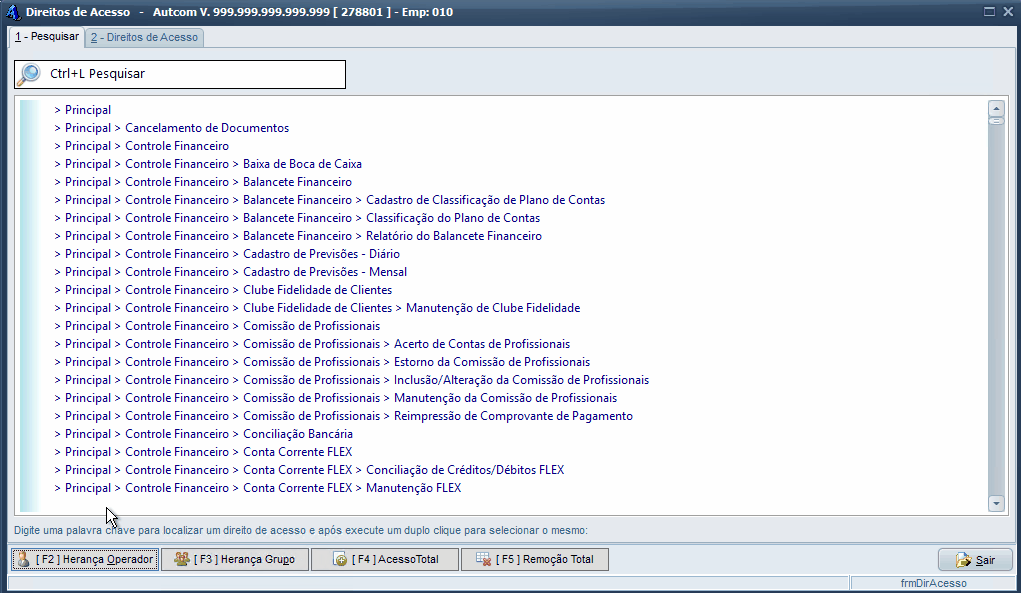O que é
Os direitos de acesso são basicamente as opções que indicam aquilo que o usuário pode e não pode fazer na aplicação, e servem para garantir que cada usuário execute aquilo que lhe seja permitido, possibilitando uma maior segurança no uso do sistema.’
Essa atividade refere-se ao procedimento de liberar direito de acesso aos usuários do ERP Autcom utilizando a funcionalidade Herança Grupo, disponível na tela de liberação de direito de acesso. Essa função possibilita copiar os direitos previamente atribuídos ao Grupo 1 e transferi-los para o Grupo 2. Isso pode ser feito de duas maneiras: substituindo os direitos existentes do Grupo 2 pelos mesmos do Grupo 1 ou acrescentando os direitos do Grupo 1 aos já atribuídos ao Grupo 2.
Caminho para acessar
A liberação de direitos de acesso no ERP Autcom através da funcionalidade “Herança Grupo”, é realizada no menu Cadastros [1], submenu Segurança [2] opção Direitos de Acesso (AUTCOM) [3]:
Caminho de acesso: Cadastros/Segurança/Direitos de Acesso (AUTCOM)
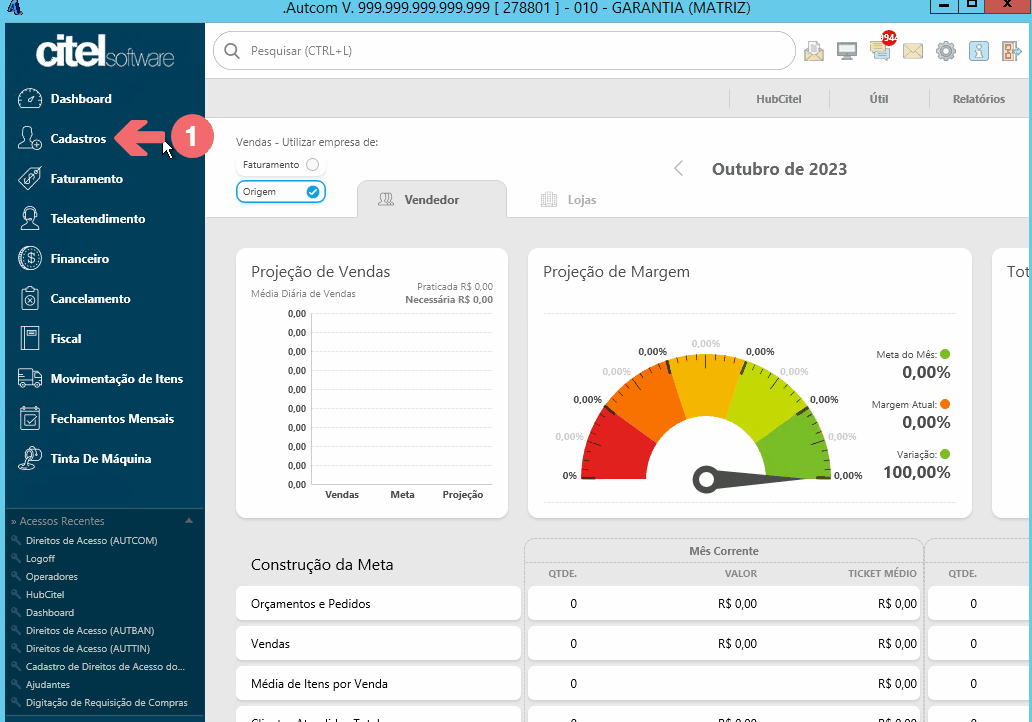
Precisa configurar
Direito de Acesso Autcom
Para execução dessa atividade devemos liberar o seguinte direito de acesso no ERP Autcom:
Principal > Manutenção de Cadastros > Segurança.
O processo para liberar esse tipo de acesso será descrito a seguir.
Como fazer
Acesse, no ERP Autcom, o menu Cadastros [1], submenu Segurança [2] e selecione na lista [3] a opção Direitos de Acesso (AUTCOM):
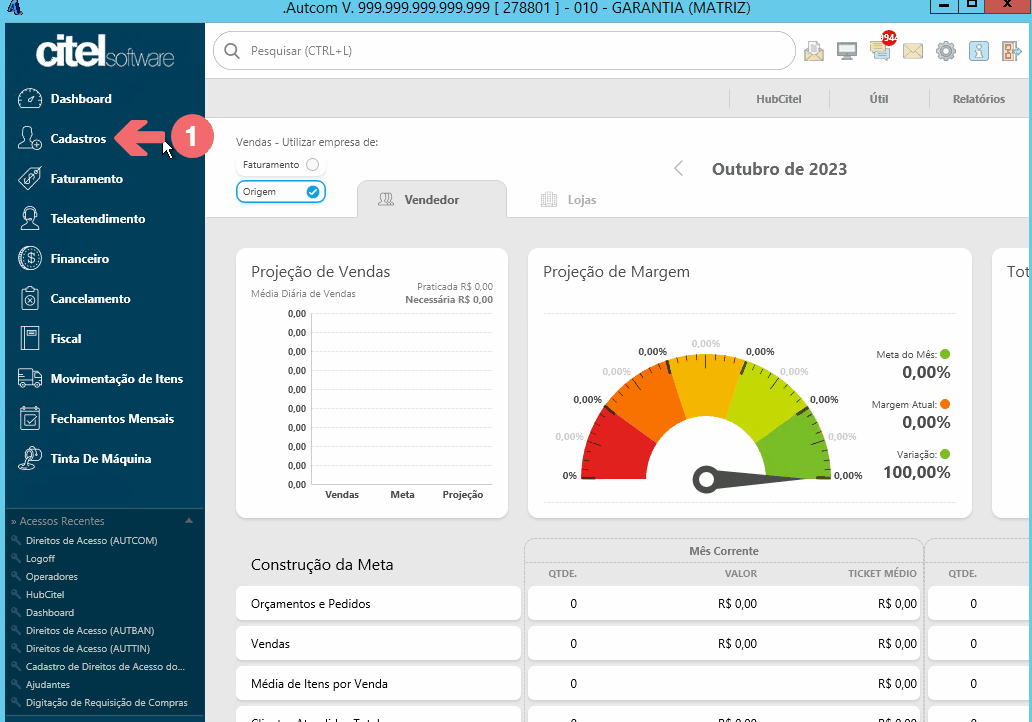
Na tela Direitos de Acesso, clique no botão [F3] Herança Grupo:
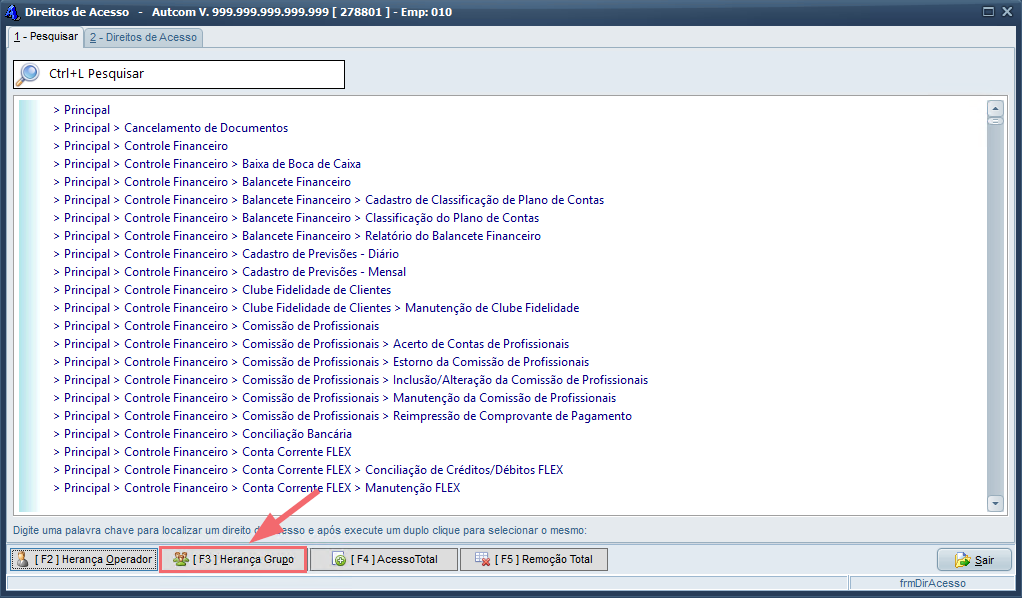
- Do grupo: o grupo do qual serão copiados os direitos de acesso.
- Para o grupo: grupo que receberá os direitos copiados.
Informe o código do grupo para cada campo [1] (os campos aceitam o comando / para consulta) e dê um enter. Com os campos preenchidos, clique no botão CONFIRMA [2] e, em seguida, defina se os direitos copiados vão substituir os direitos do grupo ou se serão incrementados aos direitos do grupo, dando um duplo clique [3] na opção desejada. Para finalizar a atividade, clique em Ok [4]: